Restrinja el acceso USB a la computadora con Windows 10 con Ratool
Imagínese(Imagine) que está trabajando, sintiéndose exhausto, deja su escritorio para tomar una taza de café y se da cuenta a su regreso de que los datos que mantuvo confidenciales ya no están en su forma original. Su amigo ha accedido a toda la información almacenada en su máquina. Bastante(Quite) molesto, ¿no?
Si bien puede ser útil en ciertos casos, bloquear toda la computadora no es una opción que le queda cuando alguien de mayor rango está cerca para revisar un correo importante en su máquina. Bueno, si no puedes decir que no, al menos puedes configurar algunas restricciones de antemano. Aquí es donde puede encontrar que Ratool sea de alguna utilidad.
Restringir el acceso USB a la PC
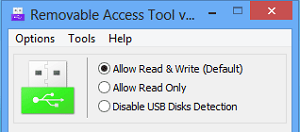
Ratool o Herramienta de acceso extraíble es una (Tool)aplicación(Application) gratuita portátil muy fácil de usar que ayuda a una persona a proteger sus datos confidenciales para que otros no los copien a través de un USB . Cuando descarga e instala la aplicación, se le presenta una interfaz simple que cuenta con opciones para deshabilitar el acceso a la unidad flash USB temporalmente o acceder con permisos restringidos o deshabilitar el acceso por completo. Entonces, cuando inicie la aplicación por primera vez, notará estos 3 cambios diferentes.
- Deshabilite la detección de discos USB(USB Disks Detection) . ¡La opción se explica por sí misma! Deshabilita cualquier acceso de almacenamiento USB / PenDrive a su PC, es decir, evita que su máquina reconozca cualquier dispositivo de almacenamiento externo.
- Permitir lectura(Allow Read) y escritura(Write) . Esta opción es la opción predeterminada y proporciona acceso normal a los dispositivos USB . Restablece todo a la normalidad(Normal) para que su propio almacenamiento USB(USB Storage) / Pen-drive funcione como de costumbre.
- Permitir(Allow Read) solo lectura. Esta opción impide que los usuarios escriban nada en el dispositivo USB , pero les permite acceder a cualquier información almacenada en él, si es necesario. Esta opción se elige principalmente cuando no desea que los archivos de su computadora se copien en los discos USB conectados a su computadora.(USB)
El icono USB cambia de color según la opción elegida. Se vuelve:(The USB icon changes its color as per the option chosen. It becomes:)
- Verde(Green) : cuando la opción predeterminada ( Permitir lectura(Allow Read) y escritura(Write) ) está en uso.
- Amarillo(Yellow) : cuando está en el modo de solo lectura
- Rojo(Red) : cuando está en el modo Deshabilitar la detección de discos USB(Disable USB Disks Detection) .
Otras opciones que puede encontrar útiles incluyen:(Other options you may find useful include:)
Control de ejecución automática de dispositivos USB. (USB Device Autorun Control. )Ayuda a salvar su computadora de las amenazas de infecciones de virus al deshabilitar la función de ejecución automática del dispositivo USB.
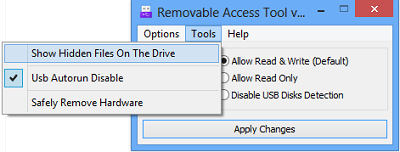
Mostrar archivos ocultos en la unidad seleccionada. (Show hidden files on the selected drive. )Simplemente presione el botón para verificar si hay archivos ocultos en la unidad seleccionada

Propiedades de contraseña. (Password Properties. )Cambie la contraseña para acceder a un USB en cualquier momento para evitar cambios no autorizados.
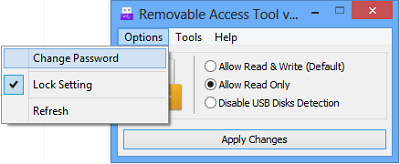
Simplemente ingrese una nueva contraseña y presione el botón 'Aplicar'.
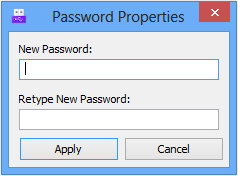
Descarga gratuita de Ratool
Puedes descargar Ratool gratis desde su página(home page) de inicio .(home page.)
También te puede interesar cómo deshabilitar o habilitar los puertos USB(disable or enable USB Ports) en Windows 10.(How to disable or enable USB Ports in Windows 10 may also interest you.)
Related posts
Cómo deshabilitar las clases de almacenamiento extraíbles y el acceso en Windows 10
Cómo instalar Windows 10 de DVD, ISO, o USB
Cómo usar una recuperación Windows 10 USB drive
Cifre una unidad USB con BitLocker To Go en Windows 10
Cómo instalar Windows 11 y Windows 10 en una unidad USB (Windows To Go)
Security software Bloques UWP app desde la apertura en Windows 10
Cómo cifrar un system partition con BitLocker en Windows 10
¿Cómo creas un USB Windows 10 recovery drive?
Cómo usar Check Disk (CHKDSK) para probar y reparar errores de disco duro en Windows 10
Avira Free Security Suite para PC Windows 10
Cómo eliminar su teléfono de Windows 10 (Teléfono de desvinculación)
Cómo restablecer los permisos NTFS file en Windows 10
6 maneras de iniciar sesión en Windows 10
13 mejores cosas sobre Windows 10
Keylogger software gratis para Windows 10
3 formas de iniciar su PC con Windows 10 desde una unidad flash USB -
6 maneras de cambiar una cuenta a Administrator y volver en Windows 10
Cómo bajar Windows 11 y volver a Windows 10
Cómo cambiar los límites de ancho de banda para las actualizaciones de Windows 10
¿Dónde están las cookies almacenadas en Windows 10 para todos los mejores navegadores?
